

Por Nathan E. Malpass, Última atualização: January 6, 2024
Um dos navegadores de Internet mais populares que você pode usar para navegar na World Wide Web é o Google Chrome. Possui muitos recursos que permitem navegar na Internet usando um computador ou um dispositivo móvel.
Normalmente, o Google Chrome vem como um aplicativo pré-instalado em dispositivos Android. Os dispositivos iOS também têm a capacidade de baixar o navegador da App Store, se desejarem. No entanto, muitas pessoas estão enfrentando o problema de Os favoritos do Chrome não estão sincronizando. Ele não fica sincronizado com o dispositivo móvel ou o computador.
Neste guia, ensinaremos como corrigir o problema de não sincronização do Chrome bookmarks. Forneceremos várias soluções para resolver o problema em questão. Dessa forma, você não precisa se preocupar com seus favoritos não encontrados (ou sincronizados) em vários dispositivos. Vamos começar.
Solução 01: Garantir que o recurso de sincronização esteja ativadoSolução 02: Logout e logon novamenteSolução 03: reativando o recurso de sincronização de dadosSolução 04: Atualizando o navegador Google ChromePalavras finais: “Marcadores do Chrome não sincronizados no Android”
Esse problema é enfrentado por muitos usuários em todo o mundo. Isso acontece em diferentes tipos de dispositivos, como Android, iOS, PCs Windows e computadores Mac. Felizmente, esta seção abordará as diferentes maneiras de solucionar o problema. Discutir alguns desses problemas pode ajudá-lo com esses favoritos do Chrome. Então, vamos ver as várias soluções para Os favoritos do Chrome não estão sincronizando abaixo:
Se seu favoritos não sincronizando no telefone Android, verifique se o recurso de sincronização está ativado. No Google Chrome em seu computador, pressione o menu de três pontos no canto superior direito da interface. Em seguida, clique em Configuração > Sincronização e serviço do Google > Gerenciar sincronização. Depois disso, escolha Sincronizar tudo ou ative “Favoritos” para garantir que os favoritos sejam sincronizados com seu telefone Android.
Observe que, antes de fazer isso, verifique se você possui a mesma conta em seu computador e em seu dispositivo móvel.
Nesta solução, ativamos a sincronização de favoritos em diferentes dispositivos usando a mesma conta do Google. Normalmente, esta correção teria resolvido o problema de Os favoritos do Chrome não estão sincronizando. No entanto, se isso não acontecer, tente a próxima solução abaixo. 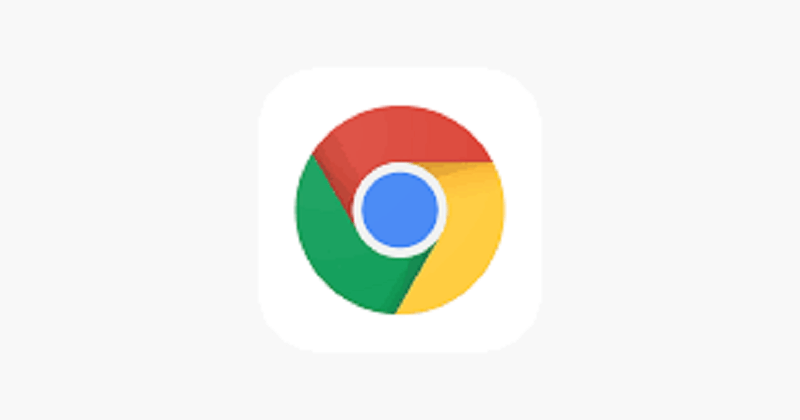
Novamente, se a primeira solução não funcionou, você deve tentar a segunda solução. Isso implica sair e fazer login novamente em sua conta. Aqui estão os passos que você deve seguir para fazer isso:
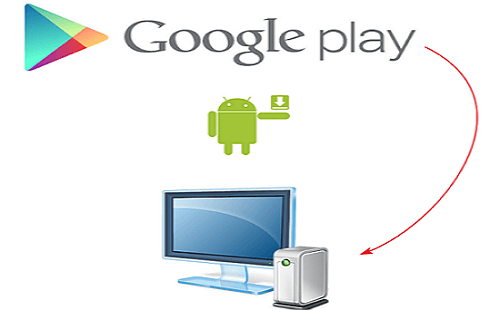
Nesta seção, usaremos seu dispositivo Android para corrigir o problema de Os favoritos do Chrome não estão sincronizando. Particularmente, ativaremos o recurso de sincronização no dispositivo. Aqui estão os passos que você deve seguir para fazê-lo:
Isso ajudará você a resolver o problema dos favoritos que não estão sincronizando em vários dispositivos no Google Chrome. Depois de concluir as etapas acima, é necessário limpar os dados de cache encontrados no aplicativo Chrome. Em seguida, basta reiniciar o dispositivo Android. Desta forma, as configurações de sincronização que você fez anteriormente serão ativadas. Aqui estão os passos sobre como fazê-lo;
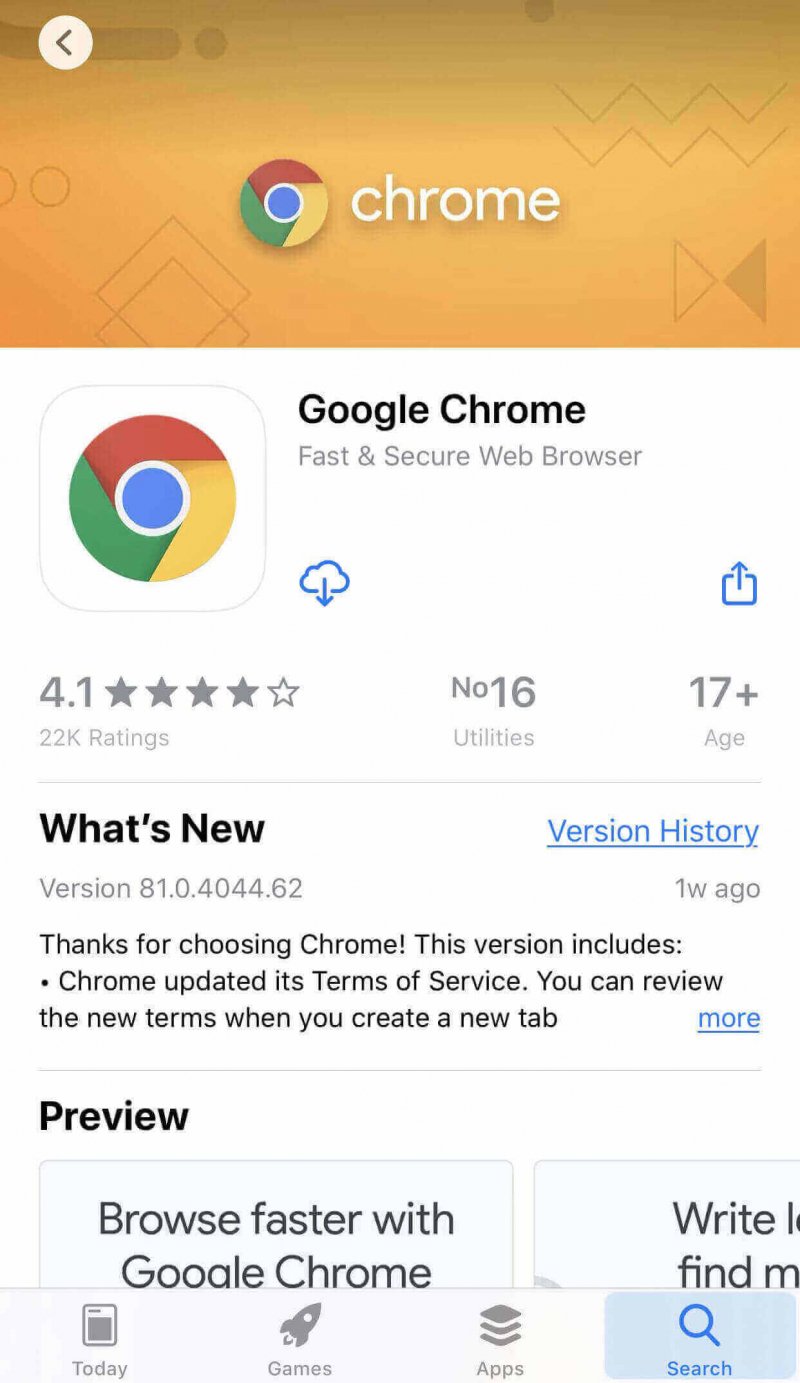
Você pode querer atualizar o navegador Google Chrome em seu dispositivo Android. Dessa forma, você corrige o problema em questão. Para isso, siga os passos abaixo:
Quando a não sincronização dos favoritos do Chrome for um problema, você terá dificuldade em encontrar os favoritos que salvou no seu computador no seu dispositivo móvel (e vice-versa). Isso pode ser muito frustrante. Felizmente, descobrimos quatro maneiras diferentes de resolver o problema.
Esses métodos podem ser executados facilmente por qualquer pessoa em seu computador e dispositivo Android. É recomendável que você siga a primeira solução e avance para a última.
Qual é a sua opinião sobre o nosso artigo? Como você corrigiu o problema quando seus favoritos do Chrome não estão sincronizando em vários dispositivos que você usa? Poupamos você da dor de cabeça ao tentar corrigir o problema? Deixe-nos saber na seção de comentários abaixo.
Deixe um comentário
Comentário

Paulo Calabrese2023-06-28 12:59:51
Muito obrigado! A solução número 2 funcionou para mim. Agora posso ver todos os meus favoritos do Google no meu smartphone Android LG Stylo 4.
Transferência telefônica
Transfira dados do iPhone, Android, iOS e Computador para qualquer lugar sem qualquer perda com o FoneDog Phone Transfer. Como foto, mensagens, contatos, música, etc.
Download grátisArtigos Quentes
/
INTERESSANTEMAÇANTE
/
SIMPLESDIFÍCIL
Obrigada! Aqui estão suas escolhas:
Excelente
Classificação: 4.4 / 5 (com base em 107 classificações)